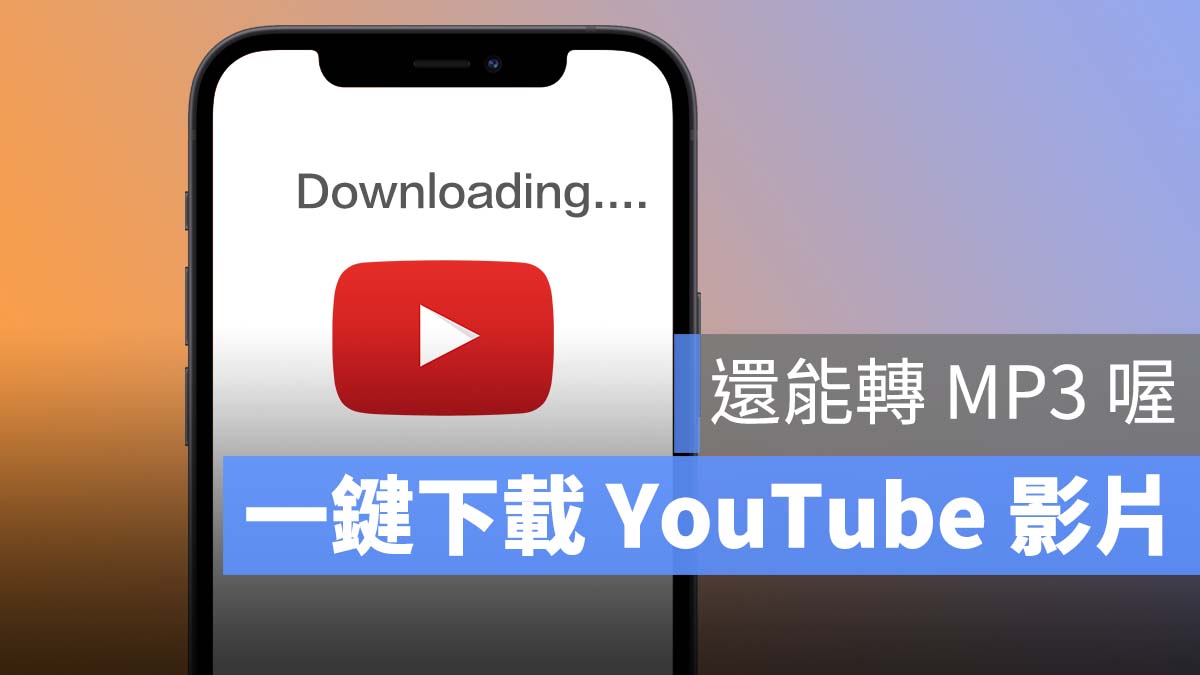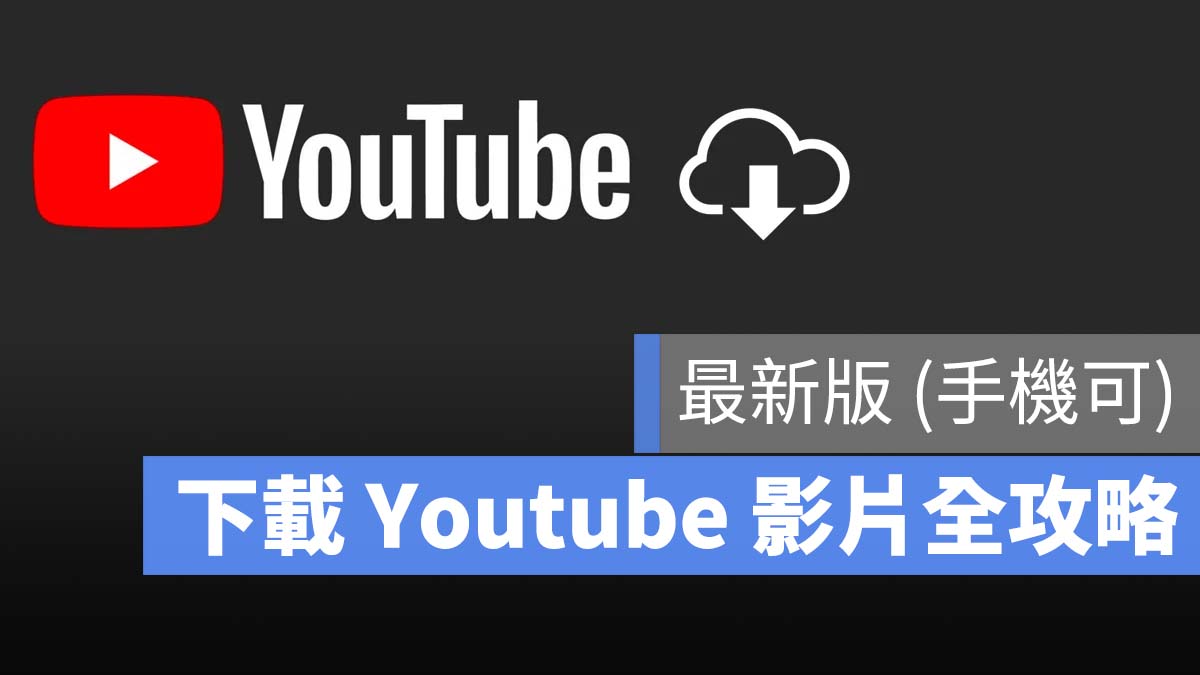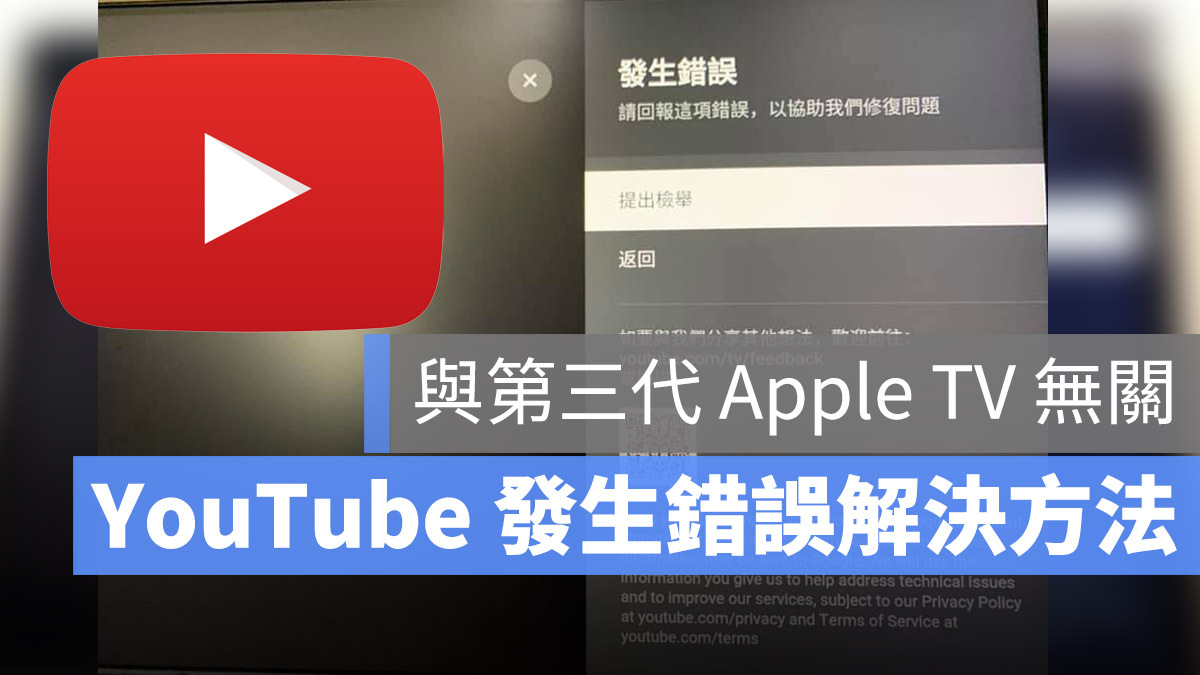
近日有網友在社團上詢問 Apple TV 無法播放 YouTube 影片該怎麼辦?開啟 Apple TV 上的 YouTube 後點任何影片都會出現「發生錯誤」字樣的畫面,而且許多 PTT 網友也遇到相同的問題,而這樣的狀況可能是跟 Google 執行安全性更新有關係,YouTube 官方也表示正在處理當中。
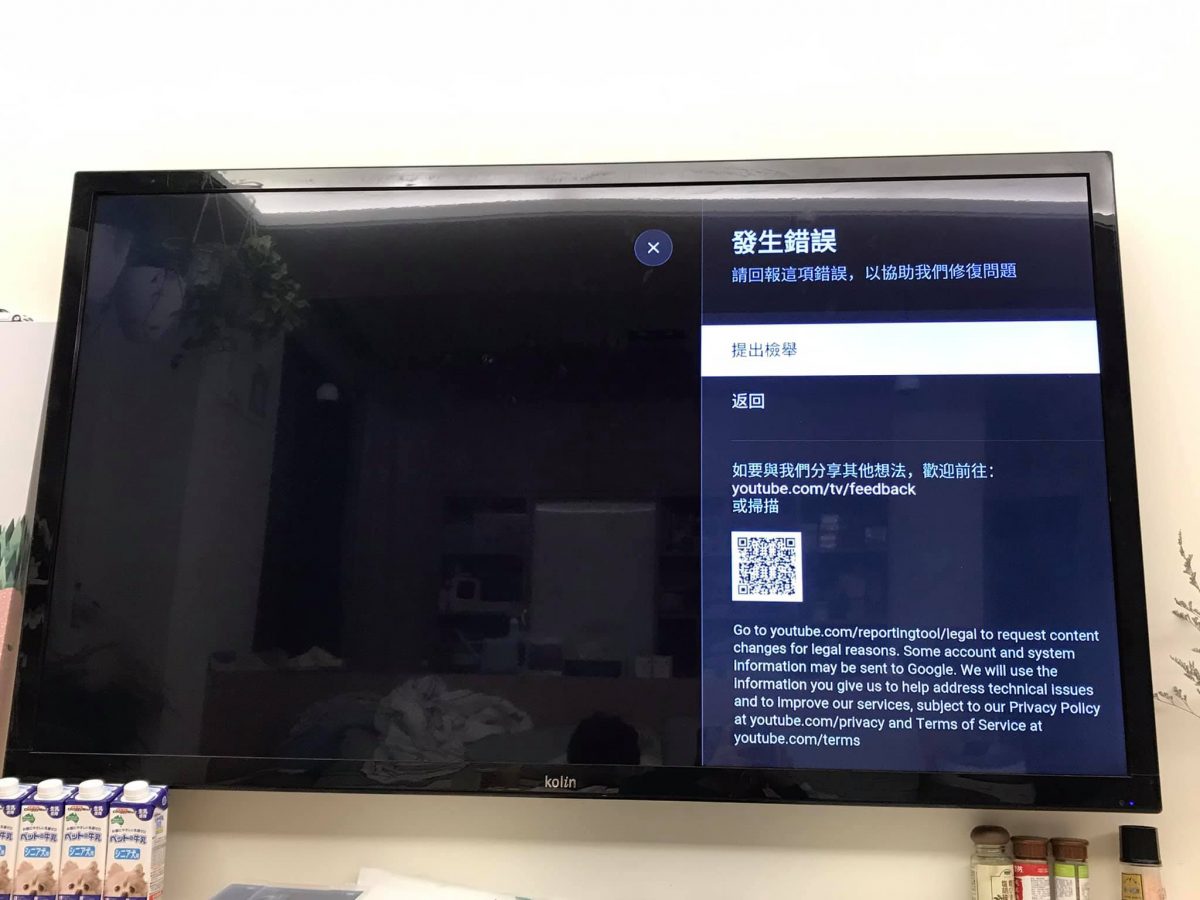
網友在 Apple TV 上要收看 YouTube 的時候,即便可以進入 YouTube,但是點擊影片卻都出現「發生錯誤」的字樣,無法正常觀看,即便重開機、重新登出再登入也都無解,以下就提供幾個網友實測可以解決的方法。
|重新安裝 YouTube App
有網友表示他將 App 移除重裝就可以了,這應該是最直覺也最簡單的一個方式。
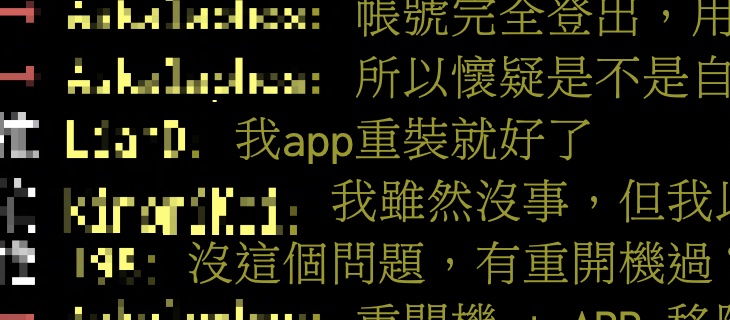
|利用手機重新驗證後登入
首先你必須要先移除你 Apple TV 上的 YouTube 再重新下載安裝, 然後選擇使用手機電話號碼在 Apple TV 上登入 YouTube,接著會在手機上收到一則訊息,此時同意允許連結帳戶,驗證完以後同意就可以繼續正常播放影片了。
|利用 AirPlay 允許 YouTube 使用
在手機版的 YouTube App 右上方會有一個類似螢幕投影的符號,點這個符號,再選取 Apple TV 裝置,並允許該裝置啟用,這樣就可以了。
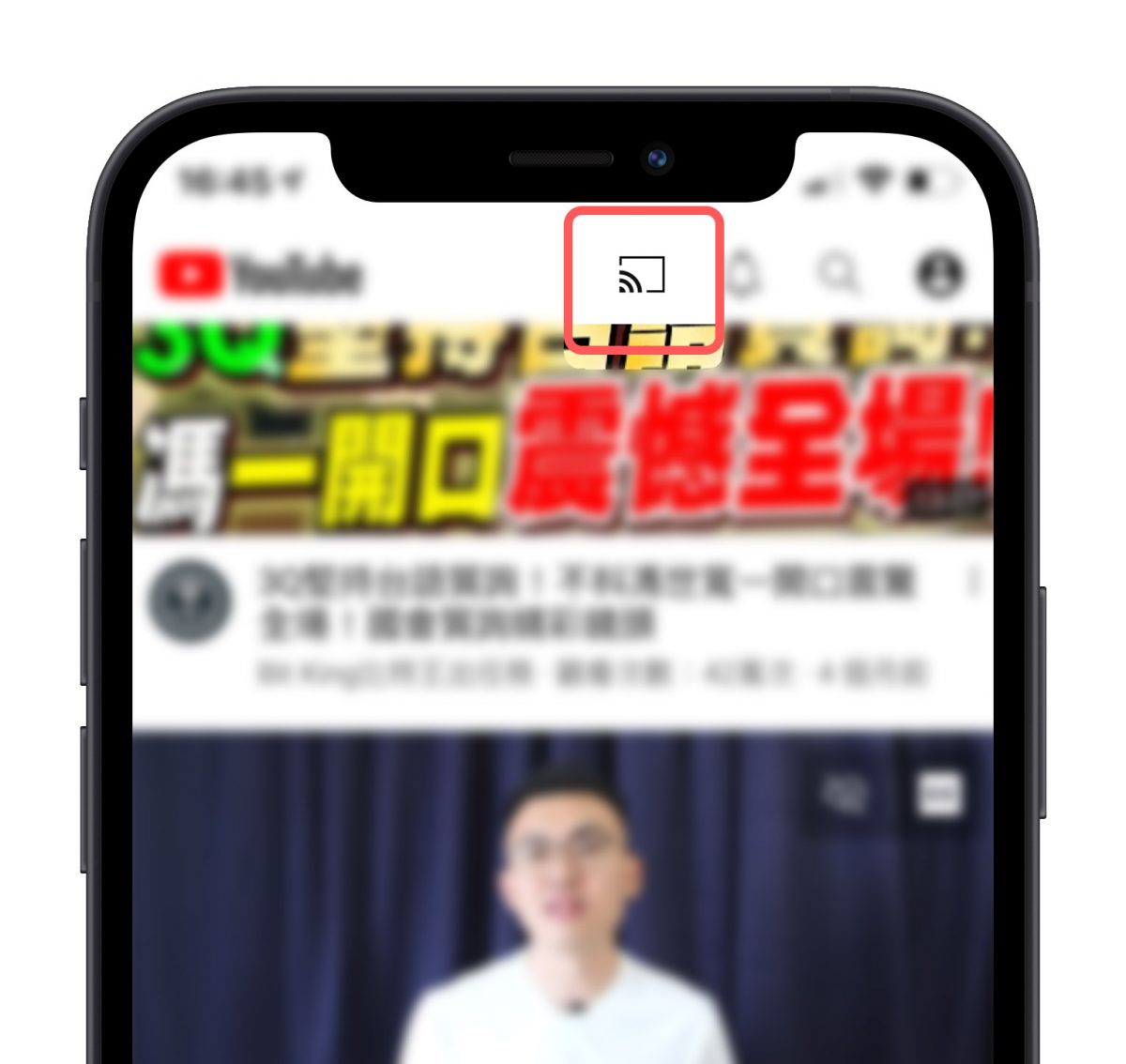
|重設 YouTube 應用程式
直接開啟 Apple TV 上的 YouTube App,在「設定」的功能裡面,選擇「重設應用程式」,之後便可以正常使用了,等他跑完以後就可以正常使用了。
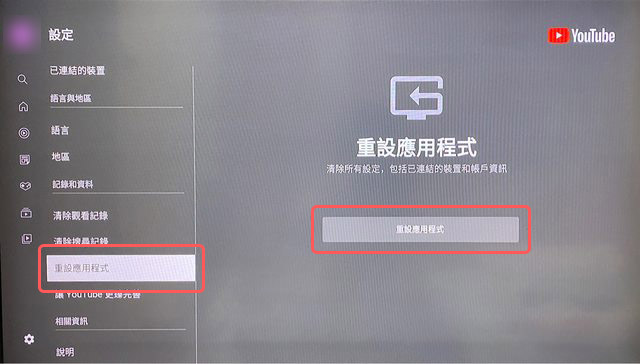
|第三代 Apple TV 內的 YouTube 已無法使用
以上的方法所能解決的是第三代 Apple TV(不含)以後的 Apple TV 在近期遇到顯示「發生錯誤」的狀況,若你的型號是第三代 Apple TV 則利用上述方法也無效,因為 YouTube 已經宣佈不再支援 YouTube 於第三代 Apple TV 上播放使用,使用第三代 Apple TV 播放 YouTube App 只會看到簡單的無法使用字樣。
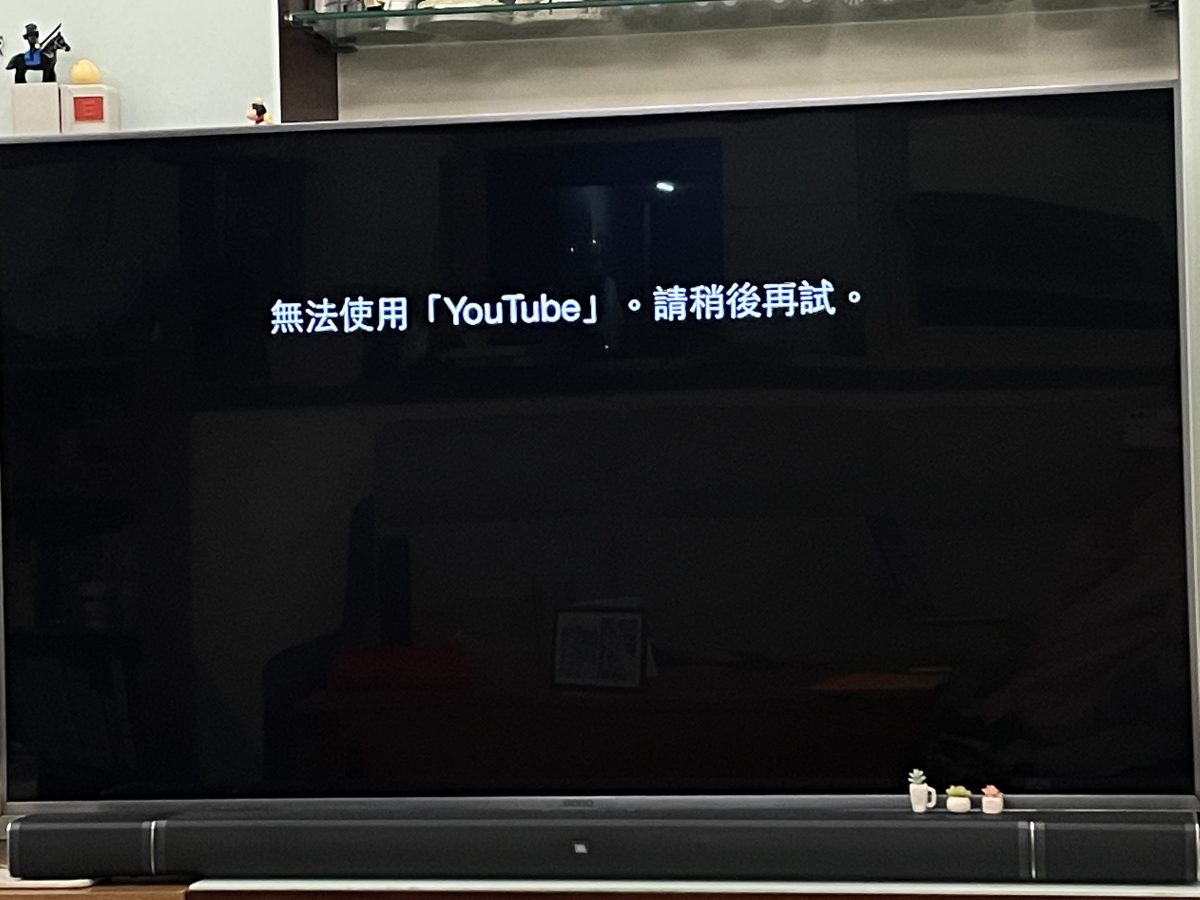
目前第三代 Apple TV 若是想要搭配 YouTube 使用的話,僅能夠利用手機或是 iPad 執行 AirPlay 的方式將畫面投影到 Apple TV 上播放,詳細的操作方式可以參考下方的教學文章。
延伸閱讀》
iPhone 一鍵下載 Youtube 影片還可以轉成 MP3,捷徑腳本幫你完成 ( 2021版 )
用 VLC 看 Youtube 比較好嗎?最強影音播放器 VLC 公佈支援 M1 版本更新
YouTube影片下載教學:手機、iPhone下載YT影片技巧(2021最新版)